 ナマケン
ナマケン
一時期、電子マネーに興味があって、
- コンビニ:楽天Edy
- 電車:パスモ
- カフェ:Suica
ですが、ある時ふと気がついてしまったのです。
 ナマケン
ナマケン
気づいてから一気にオートチャージできるSuicaに一本化して、Edyとパスモの断捨離に成功しました!
Suicaでオートチャージ設定する為にはビューカードが必要なので、僕が選んだ種類とその理由も紹介しています。
またSuicaだけを使うようになって思いがけないメリットもありましたので、合わせて紹介したいと思います!
Suicaに一本化したキッカケ
Twitterで勝間和代さんの投稿を目にしたのが「Suicaに一本化してみよう」と思ったキッカケでした。
アップルペイの後継機種はこれにしました – 勝間和代が徹底的にマニアックな話をアップするブログ https://t.co/1NFP4qvapJ
— 勝間和代 (@kazuyo_k) February 19, 2019
上記の投稿内容をまとめると、
- iPhoneやアップルウォッチでモバイルSuicaを使っていたがApple製品を持たなくなったのでモバイルSuicaが使えなくなった
- その問題をSuica内蔵のビューカードを持ち歩くことで解決した
- ビューカードならオートチャージ可なので不便もなし
僕は勝間さんのTwitterの投稿を見て、純粋に「そのシンプルさ」が魅力的に映りました。
そこで改めて「Edyとパスモ、Suicaなど複数の電子マネーをごちゃごちゃと使い、さらにはそれぞれチャージしていることの面倒さ」に気づいてしまったのです。
そして気づいただけでなく、
 ナマケン
ナマケン
もちろん自分の場合はスマホでモバイルSuicaを使い続けますので、ビューカード1枚で使いこなす勝間さんとその点は異なります。
オートチャージを利用する為にもSuicaへの一本化が必要
勝間さんの投稿を見るもっと前から、3つの電子マネーをチャージするのが面倒とは思っていました。
ですが、オートチャージを利用するのは意外とハードルが高くて、
- Suica:年会費有料のビューカードが必要
- パスモ:年会費有料のクレジットカードが必要
- 楽天Edy:Edy機能付きの楽天カードが必要
と、複数の電子マネーを使っている場合は、全てにオートチャージ設定するのは現実的ではありませんでした。
なのでオートチャージを利用する為には、「Suicaへ一本化」することがまず必要になります。
そうすれば実質年会費無料でビューカードを利用する方法もあるので、一気にオートチャージへのハードルを下げられます。
パスモよりSuicaの方が便利
Suicaでなくパスモでもオートチャージ設定できるのですが、パスモよりはSuicaの方が、
- 使い勝手が良い
- オートチャージ設定できるクレジットカード(ビューカード)の種類が多い(選択肢が多い)
Suicaオートチャージのハードルを上げてるビューカードの存在
「Suicaに一本化」することに決めたとして、それでもやや高いハードルが残っています。
Suicaにオートチャージを設定する為には、年会費有料のビューカードが必要になってくるからです。

ビューカードにも年会費無料のものはありますが、
- リボ払い専用
- スポーツジムの会員限定
とにかくビューカードの年会費が有料であることが、気軽にSuicaにオートチャージ設定できない原因になっています。
結論から言うとJREカード(ビューカード)によって年会費無料が実現できます!
僕もこれまでに「Suicaだけはオートチャージしようかな」と考えたことがあったのですが、
- クレジットカード申し込みが面倒
- 審査落ちするかも
- 他にクレジットカード持ってるし年会費有料とかありえない
などが気になって実行には移すのが面倒になってしまったことがあります。
ただ2018年に実質年会費を無料にできる「JREカード」というビューカードが新しく登場して状況が変わりました。
JREカードによってオートチャージの為だけにビューカードを持っても損しなくなったので、僕も抵抗なくお申込みすることができました!

次でJREカードも含め、おすすめのビューカードの選び方について紹介していきたいと思います。
実質年会費無料!オートチャージ目的でビューカードを選ぶ時のポイントは「損しないこと」
Suicaにオートチャージを設定する為にはビューカードが必須となっています。
僕の場合は他にメインのクレジットカードがあるので完全にオートチャージ目的でビューカードを選びましたし、そういう方は多いと思います。
そうなってくると「どのビューカードを選べば一番損しないか?」というのが選ぶ時の大事なポイントになります。
ポイントになってくるのは、やっぱり「年会費」です。
- 年会費を無料にできるか
- 年会費無料にできる条件が面倒でないか
メインカードとして使わず完全オートチャージ目的で使うなら、ポイントがお得とか付帯保険については一切考えない方が良いです。
「損しない」にこだわってビューカードを絞り込むと、下記が対象になってくると思います。
| 年会費 | 2年目年会費無料条件 | コメント | |
|---|---|---|---|
| JREカード | 初年度無料 | Web明細利用でポイントが年会費を上回る | 僕はコレにしました(オススメ) |
| ビックカメラSuicaカード | 初年度無料 | 年1回の利用 | 年1回の利用で年会費無料で使える(オススメ) |
| ビュー・スイカ | 初年度から有料 | Web明細利用でポイントが年会費を上回る | 初年度から有料なのでJREの方がお得 |
| ビュー・スイカリボ | 永年無料 | ー | リボ払い専用カードなので非推奨 |
| ジェクサービュー・スイカ | 永年無料 | ー | スポーツジム「ジェクサー」の会員のみ持てる |
おすすめできるのは実質3枚だけで、
- JREカード
- ビックカメラSuicaカード
- ビュー・スイカカード
上の3枚なら大差なしだけどJREカードを選んだ理由を解説!
JREカード
僕がJREカードを選んだ理由は、
- 年会費が初年度無料
- 2年目以降もWEB明細利用のポイントで実質無料化できる
「WEB明細利用のポイント」というのは、クレジットカードの利用明細書を「紙での郵送ではなくネットで確認する方法に切り替える」ことで、JRE POINTを毎月50ポイント貰える特典のことです。
年間にすると600ポイント(Suicaに1P=1円で交換できる)なので、これでJREカードの年会費の元を取ることができます!
クレジットカードとしてはあまり特徴がないのですが、今回は「オートチャージ専用という目的」に絞っているので年会費が実質無料化できることだけで十分と考えました!
ビックカメラSuicaカード
ビックカメラSuicaカードは年1回の利用で2年目以降の年会費も無料となるので、JREカードと比較して最後まで悩みました。
無料化の条件としては「年1回のクレジットカードの利用※ビックカメラ以外でもOK」の方が、確実と判断する方も多いかもしれません。
ただ僕の場合ビックカメラはほとんど使わないので、それなら駅ビル利用でJREポイントを貯めやすい方が良いかなと思ってJREカードを選択しました。
ビュー・スイカカード
ビュー・スイカカードはJREカードと似ています。
似ているのですが「家族カードが発行できる」くらいしか明確なメリットがない割には、初年度から年会費が有料なので僕は選択肢から外しました。
ただJREカードと同じくWEB明細利用を利用すれば年会費を実質無料化できるので、本当に大差ないです。
カード券面のデザインはビュー・スイカカードが一番かっこいいと思います。
クレジットカードを持ち歩きたくない人は家に置いておいてOK
Suicaのオートチャージ目的でビューカードを持つ場合、一度設定してしまえばビューカードを財布の中に入れて持ち歩く必要はありません。
僕のJREカードも普段はお財布にも入れずにオートチャージ専用として家の中にしまっておくという活用方法にしています!
Suica付きビューカードがオートチャージできるのはどのSuica?
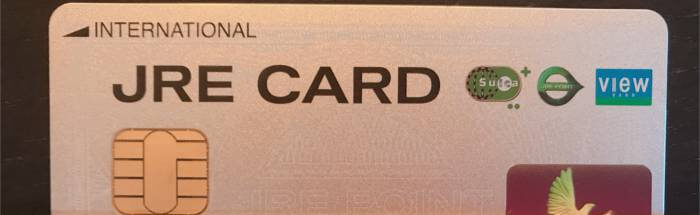
Suicaマークが付いたビューカードを無事に手に入れたとして、この1枚でオートチャージ設定できるのはどのSuicaでしょうか?
スマホにSuicaを取り込んで既にモバイルSuica(ApplePay)として使っている方にとっては、今使っているSuicaにオートチャージ設定をしたいですよね。
Suica付きビューカードがオートチャージ設定できるのは2つで、
- Suica付きビューカードに付いているSuica
- もう1枚(Suicaカードもしくはスマホの中のモバイルSuica)
2番目のもう1枚に対してオートチャージ設定することを「リンク設定」と言います。
Suicaの公式ページでは下記のように説明されているので参考にしてください!
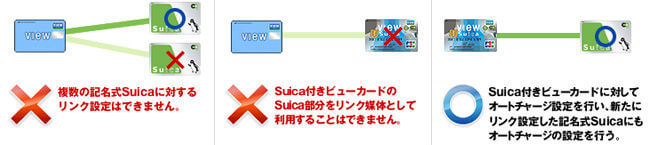
なので今使っているSuica(モバイルSuica)にオートチャージ設定して、そのまま使い続けることが可能ですのでご安心ください。
スマホの公式アプリからオートチャージ設定してみよう!
実物のSuicaカードにオートチャージ設定したい時は、駅にあるATM(VIEW ALTTE[ビューアルッテ])から行うことができます。
iPhoneやアンドロイドなどスマホの中にSuicaを取り込んで使っている方は、Suicaの公式アプリから行うことができます。
Suicaの公式アプリをまだ使ってない方はまずはダウンロードしましょう!
Suicaの公式アプリの「Suica管理」をタップすると、「登録クレジットカード情報変更」という項目があります。
そこに届いたビューカードを登録します。
するとその流れでオートチャージ設定をすることができるのです。
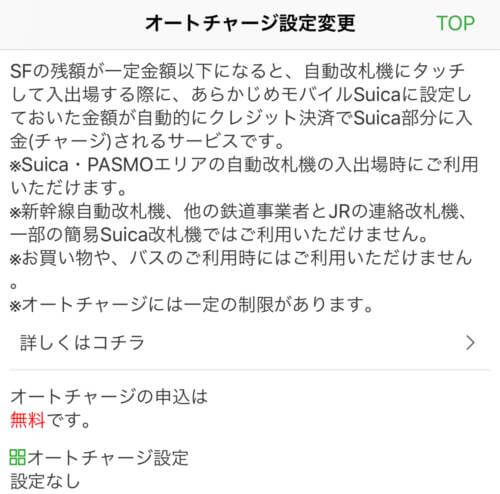
あとは案内に従って、
「3000円以下になったら10000円チャージする」
などオートチャージの金額を決める手続きを進めていきましょう!
これでオートチャージ設定が完了です!
子育て中の人と共有したい思いがけないメリット
以前の僕は、
- 電車賃:財布の中に入れたパスモ
- コンビニ:財布の中に入れた楽天Edyのカード
- Suica:スマホのモバイルSuica
と複数の電子マネーを使い分けていた為に、例えば電車に乗る為に改札を通る時は「一度財布をバッグから取り出して」という面倒な動作を挟む必要がありました。
コンビニのレジで支払いをする時も同じです。
自分ひとりの時はその動作にそれほど疑問を感じていませんでしたが、小さな子供とお出かけしている時は不便さを感じることもありました。
例えば、子供とお出かけする時は基本手をつないでいる時が多いですし、電車で寝てしまって抱っこで改札を通る時も多々あります。
その時は「バッグから財布を取り出す」という簡単な動作でさえも難しくなるのです。
寝ている子供を抱っこしながら改札を通る時が不便すぎた
特に、寝た子供を抱っこしながら改札を通る時に、Suicaかパスモが財布の中に入っていたら一度子供を下に降ろさないといけません。
寝ている子供はすんなりと降りてくれるとは限らず、必死にしがみつかれることもあります。
そんな時は「もっと早くにバッグから財布を出しておけば良かった…」と後悔するものです。
Suicaに一本化してからは
Suicaに一本化した後は、改札でもコンビニでもiPhoneに入っているモバイルSuicaだけを使うようになりました。
スマホは常にどこかのポケットに入れています。
歩いている時はズボンのお尻のポケットに入っています。
なので、
- 子供と手をつなぎながらお店で支払いをする時
- 寝た息子を抱っこしながら改札を通る時
もちろんオートチャージ設定してるので、残高不足で改札の流れを止めてしまうこともありません。
子連れで外出する時は、
- スマホで簡単にSuica決済できること
- オートチャージ設定
 ナマケン
ナマケン
![Pursey[パーシー]](https://pursey.jp/wp-content/uploads/2018/01/logo_pursey.png)


